ppt怎么导入另外一个ppt模板 怎样将一个ppt的样式应用到另一个ppt
更新时间:2024-05-20 09:58:05作者:jiang
在制作PPT演示时,如何将一个PPT的样式应用到另一个PPT是一个常见的需求,通过简单的操作,我们可以轻松地导入另外一个PPT模板,从而使整个演示更加统一和专业。接下来让我们一起探讨如何实现这一操作。
具体步骤:
1.选择另存为
在PPT中点击【文件】-【另存为】-【浏览】。
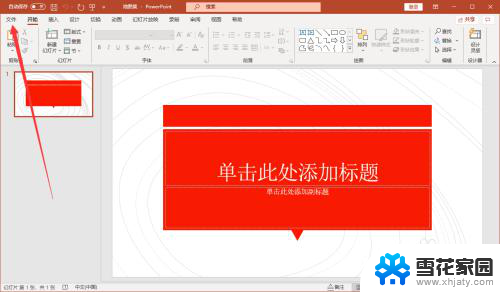
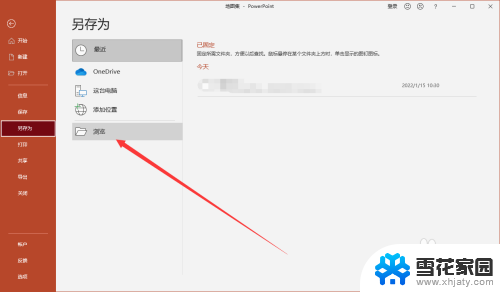
2.保存为模板
在保存窗口中选择文件类型为【PowerPoint模板】,点击【保存】。
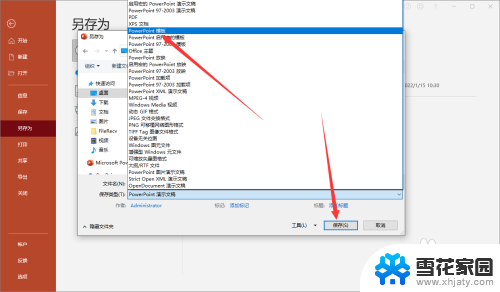
3.选择重用幻灯片
打开新的PPT,点击【新建幻灯片】-【重用幻灯片】。
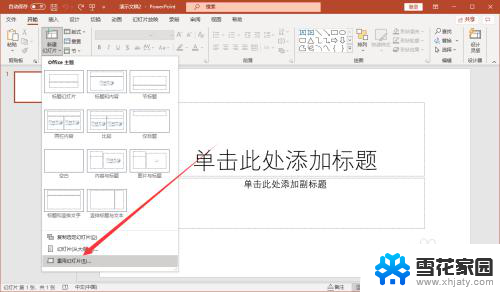
4.加载模板
在弹出的窗口中选择之前保存好的PPT模板,点击【打开】。
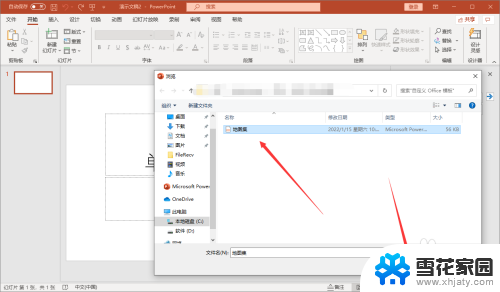
5.应用模板
在加载出的模板上右键鼠标选择应用到所有幻灯片上即可。
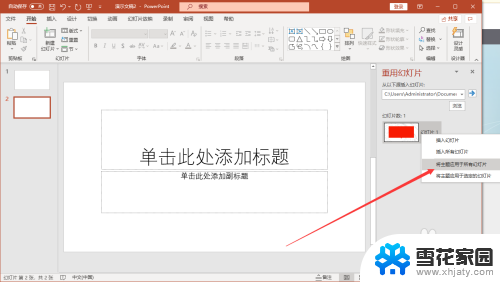
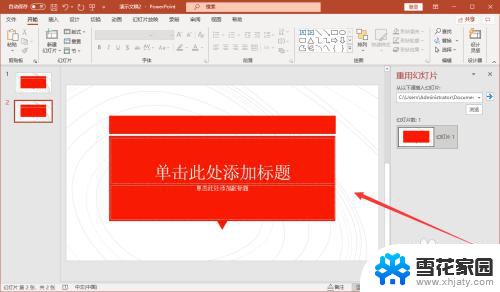
以上就是如何导入另一个ppt模板的全部内容,如果有不清楚的用户可以参考小编的步骤进行操作,希望对大家有所帮助。
- 上一篇: 怎么看电脑内存条的型号 内存条型号怎么看
- 下一篇: 电脑无法启动任务管理器 任务管理器打不开怎么修复
ppt怎么导入另外一个ppt模板 怎样将一个ppt的样式应用到另一个ppt相关教程
-
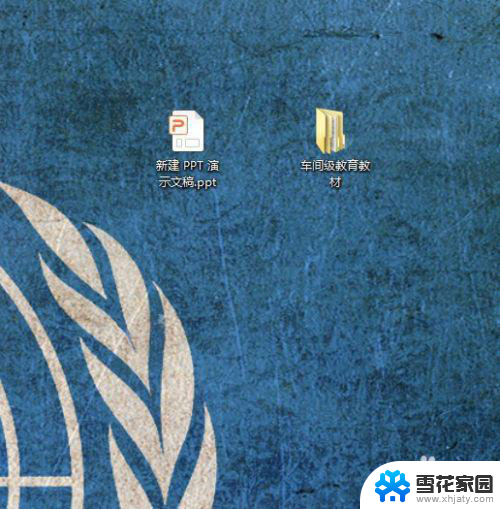 ppt图片应用到每一页 如何在每一页PPT中批量插入图片
ppt图片应用到每一页 如何在每一页PPT中批量插入图片2024-06-16
-
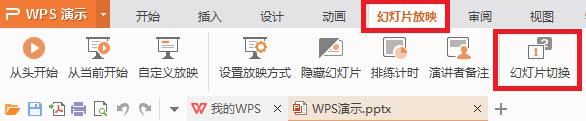
-
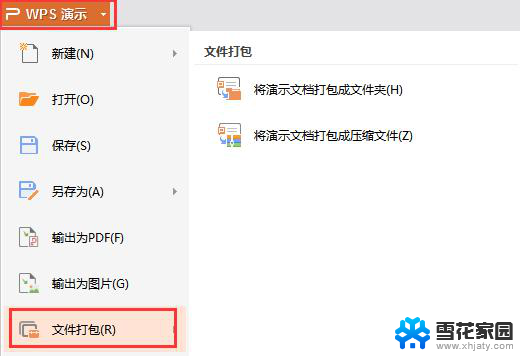 wps电脑打开同一个ppt看不到图片 wps电脑版打开ppt图片缺失
wps电脑打开同一个ppt看不到图片 wps电脑版打开ppt图片缺失2024-04-22
-
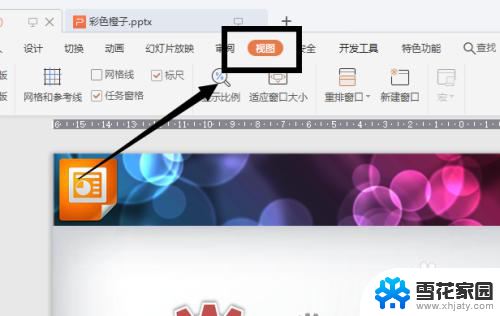 ppt一键替换模板 PPT如何一键更换所有页面的模板
ppt一键替换模板 PPT如何一键更换所有页面的模板2024-07-27
- ppt统一换背景模板 如何在ppt中更换背景模板
- 怎么将一个电脑的文件传到另一个电脑 电脑文件迅速复制到另一台电脑
- wps怎么把透视表的列移到另一个列里 wps怎么将透视表的列移动到另一个列中
- wps怎样找到在哪里制作ppt wps怎样在哪里制作ppt
- 为什么我打开另一个wps工作表会把第一个覆盖了 如何避免打开另一个wps工作表覆盖第一个
- 文件夹转移到另一个文件夹 怎样把文件移动到另一个文件夹
- 电脑微信设置文件保存位置 微信电脑版文件保存位置设置方法
- 增值税开票软件怎么改开票人 增值税开票系统开票人修改方法
- 网格对齐选项怎么取消 网格对齐选项在哪里取消
- 电脑桌面声音的图标没了 怎么办 电脑音量调节器不见了怎么办
- 键盘中win是那个键 电脑键盘win键在哪个位置
- 电脑如何连接隐藏的wifi网络 电脑如何连接隐藏的无线WiFi信号
电脑教程推荐